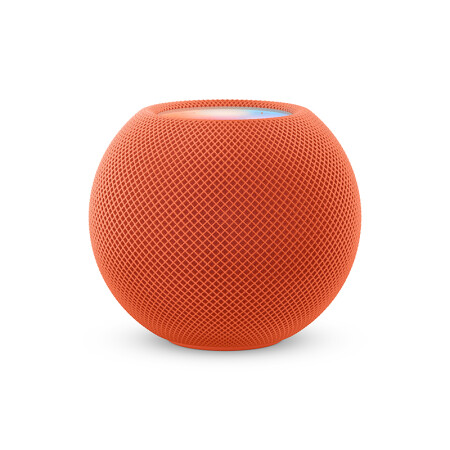Windows11系统hosts文件配置异常怎么解决?
1、CMD输入到任务栏的搜索框中;右键单击命令提示符,并选择作为管理员运行。
2、选择“是”作为“用户账户控制”界面。
3、输入“管理员:命令提示符”:
01for /f %P in (‘dir %windir%\WinSxS\hosts /b /s’) do copy %P %windir%System32drivers\etc & echo %P & Notepad %P
4、然后按下回车键(键盘上的Enter键)。
5、您需要等待一段时间,然后会出现一些提示。(如果hosts文件丢失,它将被创建,否则将被覆盖);然后输入:【a】;然后按下回车键(键盘上的Enter键)。
6、然后,打开hosts文件并关闭它。